CAD繪圖,為了后續修改和打印需要,都會設置CAD圖層,但如果想刪除某些圖層,但上面對象需要保留,或者幾個圖層合并到一個新圖層上。這個時候可以使用圖層轉換器。
一、可以通過以下方法打開“圖層轉換器”對話框
二維草圖,管理-圖層轉換器,或者在命令行中輸入laytrans。

二、圖層轉換器
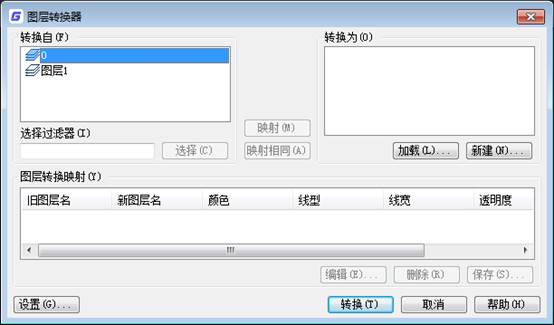
1)轉換自:顯示當前圖形中 將 被轉換的圖層。
2)選擇:可以通過在“轉換自”列表中選擇圖層或通過輸入圖層名稱使用過濾器“選擇”圖層。
圖層名之前的圖標顏色表示此圖層在圖形中是否被參照(使用)。黑色的圖標表示圖層被參照,白色的圖標表示圖層沒有被參照。不參照的圖層可在“轉換自”列表中刪除,單擊鼠標右鍵,選擇“清理圖層”即可。
3)轉換為:顯示當前圖形中的圖層轉換到的新圖層。
4)加載:將圖形、圖形樣板或所指定的標準文件中的圖層加載到“轉換為”列表中。
5)新建:在“轉換為”列表中新建一個圖層。
6)映射:將“轉換自”列表中選定的圖層映射到“轉換為”列表中選定的圖層。圖層被映射后,“轉換自”列表中的所選圖層將被刪除。
7)映射相同:映射在兩個列表中具有相同名稱的所有圖層。如:“0”層和“虛線”層。
8)圖層轉換映射:列出要轉換的所有圖層以及圖層轉換后所具有的特性。
可以在該列表中選擇圖層,然后使用“編輯”編輯轉換后的圖層特性,可以修改圖層的線型、顏色、線寬和打印樣式。
“刪除”按鈕用于刪除所選擇的圖層。
“保存”按鈕用于將圖層轉換關系保存到一個標準配置文件(dws)中,以便日后使用。
9)設置:打開“設置”對話框,自定義圖層轉換的過程。
三、使用圖層轉換器
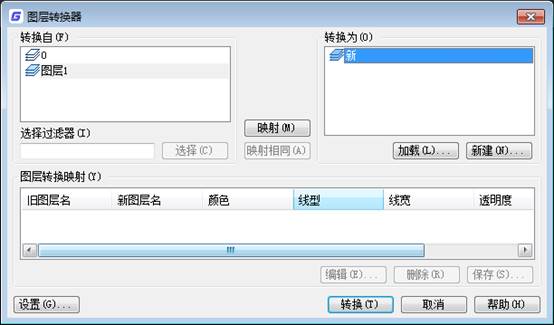
1)打開“圖層轉換器”對話框,單擊“新建”按鈕,打開“新圖層”對話框,創建一個新圖層“新”。
2)在“轉換自”列表中選擇 “圖層1”層,在“轉換為”列表中選擇“新”圖層,然后選擇“映射”按鈕。
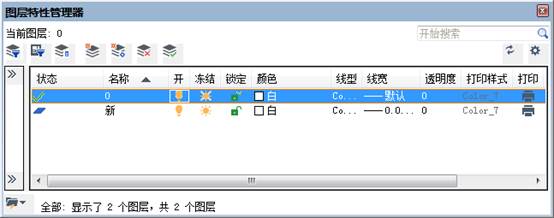
上面介紹圖層轉換器具體使用,這樣原來CAD圖層刪除,轉換到新CAD圖層里面,原來圖層對象還都在,也可以合并圖層內容到新圖層上。
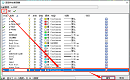
2023-05-08
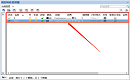
2022-04-29

2021-06-21
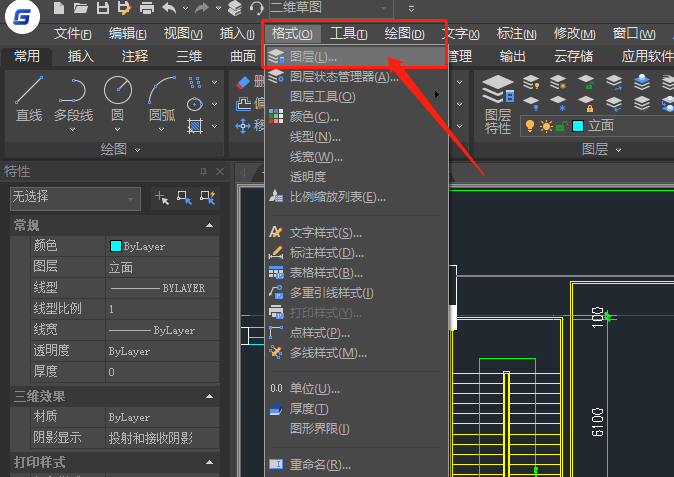
2021-04-25
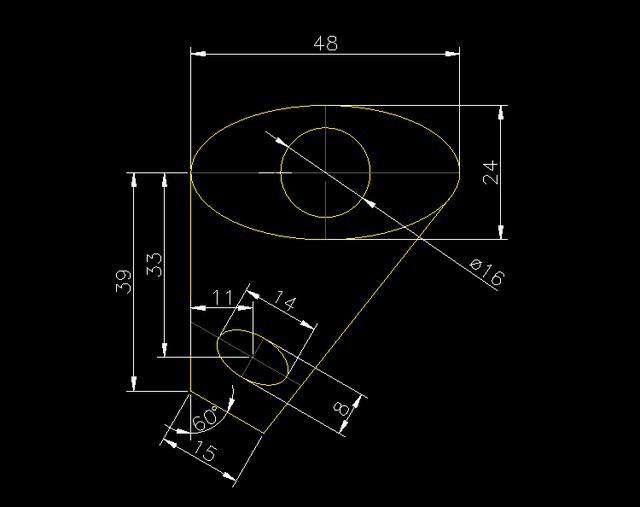
2019-11-28
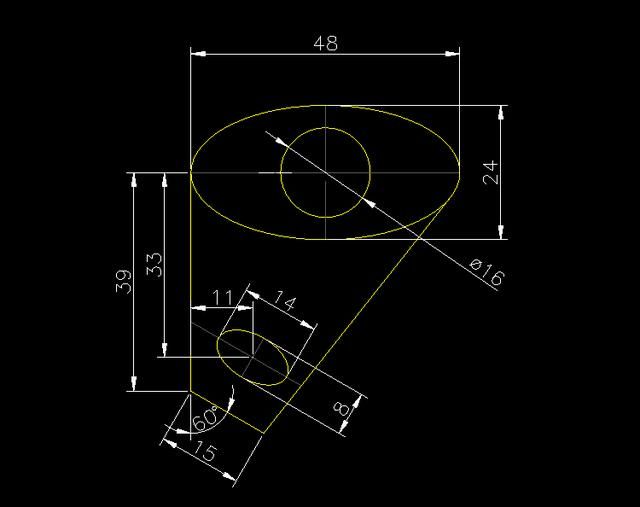
2019-11-28
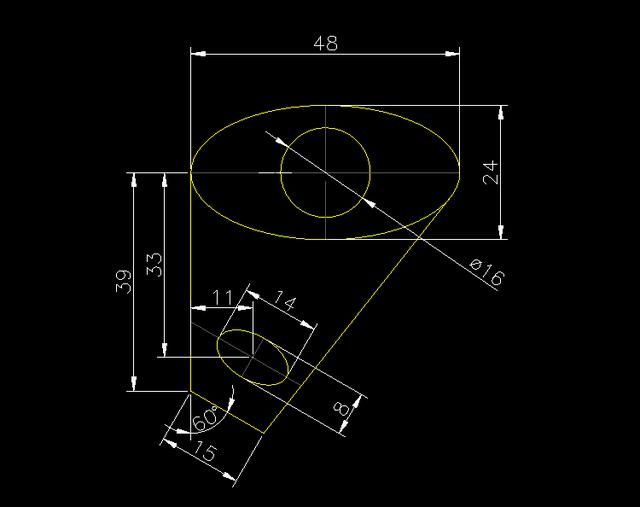
2019-11-19
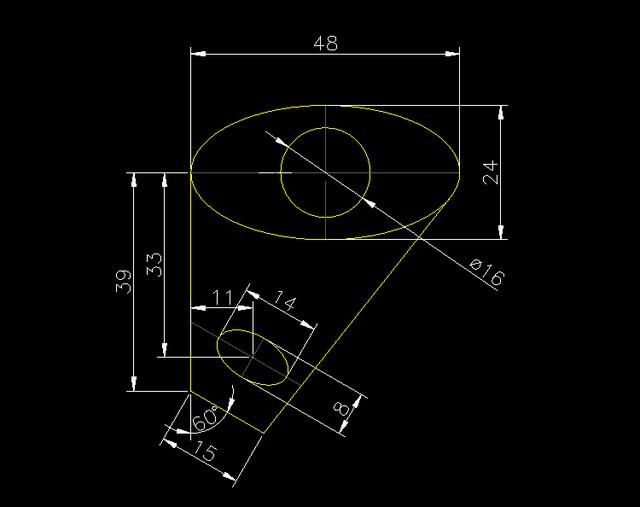
2019-11-19

2019-11-19

2019-11-15
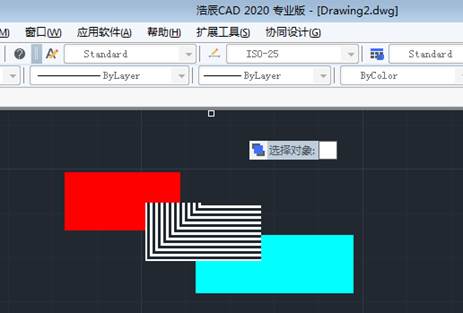
2019-11-15

2019-11-11
